Wie kann man den Ton aus einem Video entfernen?
Schneide Rauschen aus deinem Originalvideo aus, oder extrahiere eine Audiospur, um sie mit einem anderen Clip in deinem Video-Editor zu koppeln.
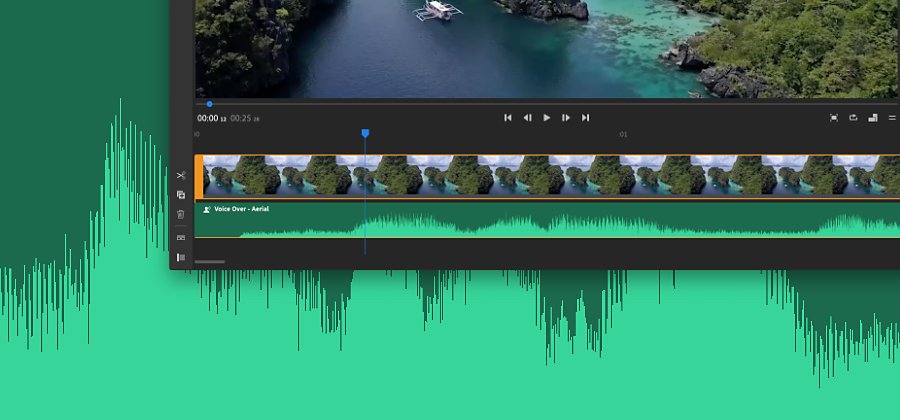
Entferne den Sound aus deinen Videos.
Das perfekte Filmmaterial und den perfekten Sound in einer Aufnahme aufzuzeichnen, ist eine immense Herausforderung. Vielleicht enthält das beste Filmmaterial ablenkende Geräusche. Oder du nimmst großartigen Sound auf, der aber mit einem anderen Teil des Videos gekoppelt werden muss. Ein anderes Mal willst du den Sound in deinem Video stummschalten und einen Soundtrack oder ein Voiceover hinzufügen, bevor du das Video im Internet veröffentlichst. In Premiere Rush kannst du Video-Clips stummschalten, den Sound komplett aus einem Video entfernen oder Audio- und Videospuren im Schnittfenster kreativ ausrichten. Das alles kannst du mit Videobearbeitungs-Tools auf deinem Smartphone oder Tablet tun.
So entfernst du den Sound aus deinen Video-Clips:
Du kannst den Sound vom Video-Clip abtrennen, indem du ihn aus der Videodatei entfernst. Premiere Rush bietet flexible Tools, um Audiospuren aus Video-Clips zu entfernen. So kannst du Audiomaterial unabhängig vom Video bearbeiten und beispielsweise Audio-Clips übereinander legen oder austauschen.
Zum Entfernen eines Audio-Clips aus einem Video-Clip gibt es folgende Methoden:
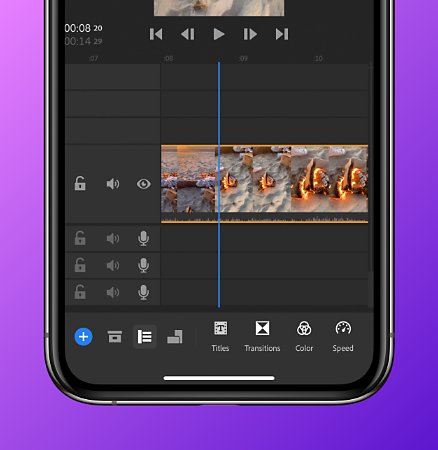
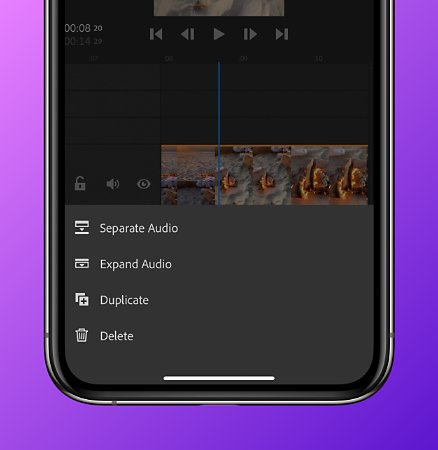
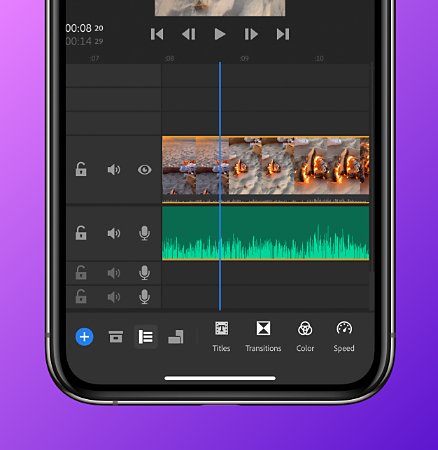
- Auf dem Smartphone oder Tablet: Drücke im Schnittfenster länger auf den Clip. Wähle im Popup-Menü „Audiodaten separat einbinden“ aus.
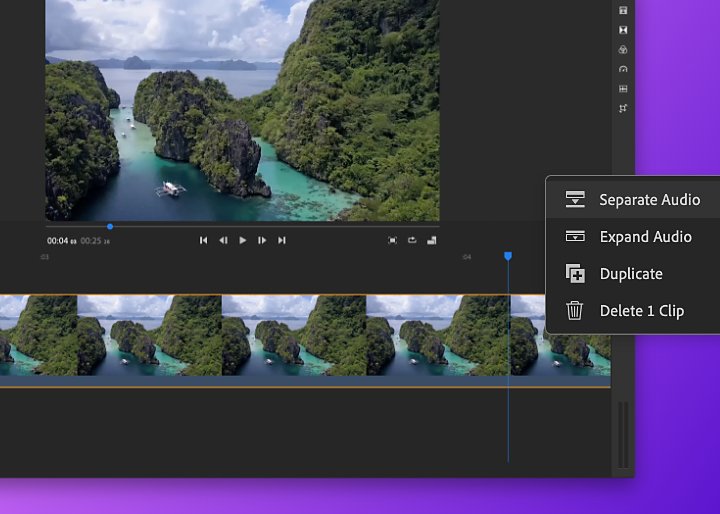
- Auf dem Desktop: Mache einen Rechts- bzw. Ctrl-Klick auf den Clip im Schnittfenster. Wähle im Popup-Menü „Audiodaten separat einbinden“ aus. Oder drücke die E-Taste.
Bei der Funktion „Audiodaten separat einbinden“ hast du zwei Optionen: Du kannst den Sound stummschalten oder verschieben. Indem du den Sound entfernst, kannst du Video-Clips stummschalten. Oder du kannst den ursprünglichen Sound aus dem Video auf der ersten verfügbaren Audiospur ablegen. Wenn keine Audiospuren frei sind, wird der abgetrennte Sound auf der A3-Spur platziert. Du kannst bei Bedarf die Stummschaltung des Sounds im ursprünglichen Clip jederzeit wieder aufheben.
Bearbeite dein Audio- und Videomaterial.
Diese neuen Audio-Clips kannst du wie jeden anderen Clip im Schnittfenster bearbeiten: Passe die Lautstärke der Audio-Clips an, oder platziere sie an anderen Stellen im Schnittfenster. Brauchst du neue Audiospuren? Du kannst die entfernten Hintergrundgeräusche auch durch einen der 33 Soundtracks in Premiere Rush ersetzen oder deine eigene Musik hinzufügen. Tippe dazu einfach auf das Pluszeichen (+), und füge Mediendateien zum Projekt hinzu. Um das gewünschte Klang- und Bilderlebnis zu erhalten, kannst du Audio- und Videospuren entfernen, trimmen, neu anordnen und erneut kombinieren – und das alles direkt in der Mobile App.
Wenn du mit der Bearbeitung fertig bist, exportiere das Video auf dein Gerät. Anschließend kannst du es zur Veröffentlichung auf Instagram, YouTube, Facebook oder TikTok hochladen. Und das ist nur der Anfang – in Premiere Rush hast du noch viel mehr Möglichkeiten. Erfahre mehr über Videofilter und das Ändern der Videogeschwindigkeit, um noch bessere Online-Videos zu produzieren.
Das könnte dich auch interessieren:
Ermittle das richtige Seitenverhältnis für dein Video.
Erfahre, wie du Seitenverhältnisse an die Erfordernisse deiner Projekte anpasst.
So zeichnest du eine Rose.
Lerne mit diesem Schritt-für-Schritt-Leitfaden die Anatomie dieser Pflanzen kennen, um Rosen besser zeichnen zu können.
So zeichnest du eine Karikatur.
Lerne, wie du die individuellen Merkmale einer Person genau zeichnest und in einer lustigen Zeichnung herausstellst.


